Android 7.0 viene fornito con una visualizzazione divisa piuttosto ordinata che ti consente di bloccare due app affiancate. Entrambe le app rimangono attive e puoi alternare usando le due. La vista divisa funziona sia in modalità verticale che orizzontale. In modalità verticale, le due app che scegli di bloccare vengono visualizzate in pila con una sopra l'altra. In modalità orizzontale, appaiono fianco a fianco come se fossero su un desktop. Un'app funge da app attiva predefinita mentre l'altra è una in diverse app attive / recenti tra cui puoi scegliere. Ecco come utilizzare la visualizzazione divisa in Android 7.0.
Abilita vista divisa
Per utilizzare la vista divisa in modalità orizzontale, tudeve avere la rotazione dello schermo abilitata. Puoi attivarlo dall'area Notifiche. Apri l'app che devi utilizzare. Questa sarà l'app "principale". Tocca e tieni premuto il pulsante delle app recenti fino a quando lo schermo non si divide in due.
L'app che hai avviato verrà bloccata a sinistra(modalità panoramica). A destra, sarai in grado di scorrere tutte le app recenti che hai aperto. Puoi toccare il piccolo pulsante a croce per chiudere un'app. Per aggiungere una seconda app, scorrere tra quelle recenti e toccare quella che si desidera aggiungere.

Funziona praticamente allo stesso modo in modalità verticale. Quando la vista divisa è abilitata, il pulsante delle app recenti passa da un quadrato a due rettangoli sovrapposti.
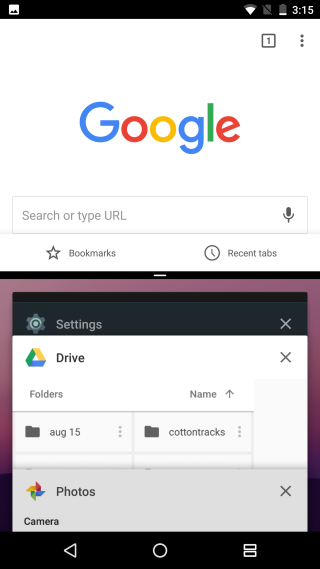
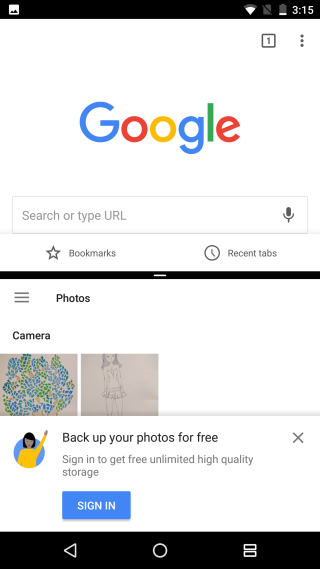
Esci da Split View
La vista divisa non si disattiva automaticamente quandotornare alla schermata principale. Quando apri un'altra app dal cassetto delle app o dalla schermata iniziale, questa viene visualizzata nella vista divisa accanto all'altra app che hai bloccato.
Per uscire dalla vista divisa, toccare e tenere premuto il divisoretra le due app e trascinala fino in fondo su uno dei bordi dello schermo. L'app recentemente attiva riempirà l'intero schermo uscendo così dalla vista divisa.
La vista divisa funziona sia su telefoni che su tablet.













Commenti